W wersjach programu Photoshop z listopada i grudnia 2016 wprowadzono nowe, doskonałe funkcje dla projektantów i fotografów pracujących w domenie cyfrowej. Niniejszy artykuł zawiera krótkie omówienie tych funkcji oraz łącza do materiałów z dodatkowymi informacjami.
Listę funkcji wprowadzonych we wcześniejszych wersjach programu Photoshop CC znajdziesz w artykule Podsumowanie funkcji | Wersje 2015 programu Photoshop CC.

 Nowości w programie Photoshop CC (grudzień 2016)
Nowości w programie Photoshop CC (grudzień 2016)
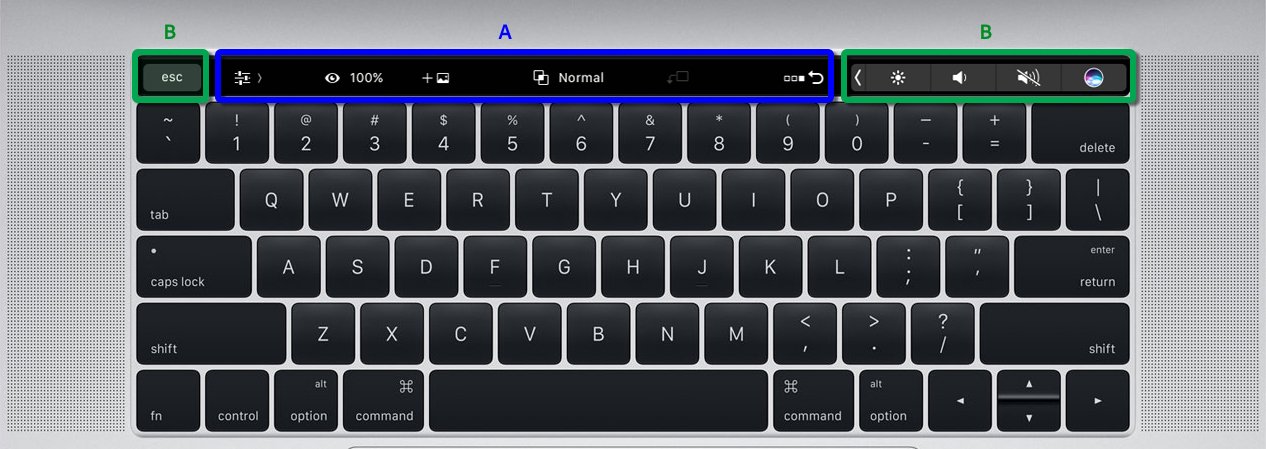
 ) Tryb domyślny. Pozwala pracować z właściwościami warstwy oraz powiązanymi funkcjami.
) Tryb domyślny. Pozwala pracować z właściwościami warstwy oraz powiązanymi funkcjami. ) Pozwala pracować z właściwościami pędzla i farby.
) Pozwala pracować z właściwościami pędzla i farby. ) Tryb, w którym można samodzielnie dodać ulubione elementy sterujące.
) Tryb, w którym można samodzielnie dodać ulubione elementy sterujące.
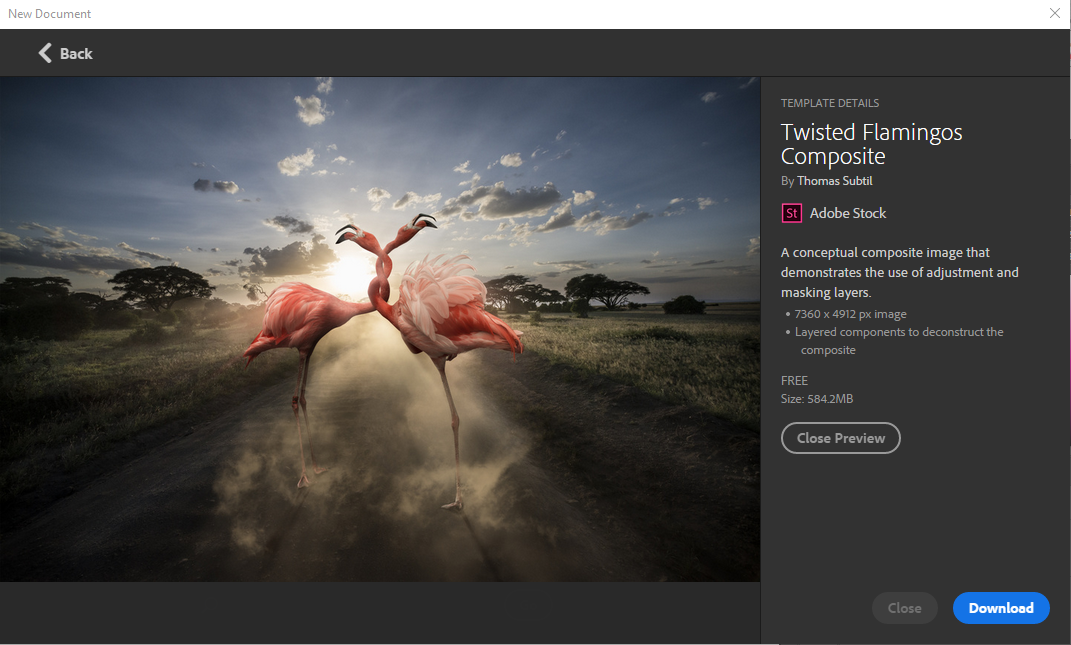






 ,
,  i
i  . Niektóre glify kompozytowe można też rozłączyć, aby uzyskać pojedyncze znaki, naciskając klawisz Backspace.
. Niektóre glify kompozytowe można też rozłączyć, aby uzyskać pojedyncze znaki, naciskając klawisz Backspace.

 Ulepszenie w programie Photoshop CC (listopad 2016)
Ulepszenie w programie Photoshop CC (listopad 2016)



 Udoskonalona funkcja Dobieranie czcionki udostępnia dodatkowe wyniki na podstawie czcionek zainstalowanych lokalnie.
Udoskonalona funkcja Dobieranie czcionki udostępnia dodatkowe wyniki na podstawie czcionek zainstalowanych lokalnie. Istnieje możliwość otwierania plików PSD bezpośrednio z poziomu katalogu Creative Cloud Files na ekranie startowym.
Istnieje możliwość otwierania plików PSD bezpośrednio z poziomu katalogu Creative Cloud Files na ekranie startowym. Na komputerach z procesorami AMD i systemem macOS X 10.11 lub nowszym można korzystać z platformy przyspieszania grafiki Apple Metal w przypadku filtra
Na komputerach z procesorami AMD i systemem macOS X 10.11 lub nowszym można korzystać z platformy przyspieszania grafiki Apple Metal w przypadku filtra 